Magisk Manager — специальная утилита для ОС Android, которая позволяет установить рут права (MagiskSU) и контролировать их работу. Приложение пришло на смену всем известного SuperSU и предоставляет больше возможностей для настройки и кастомизации устройства.
Отличительные особенности Magisk Manager
- Возможность установки различных модов и системных приложений в режиме systemless. Системный раздел /system при этом не изменяется.
- Возможность подмены системных файлов еще до начала монтирования раздела /data.
- Главная особенность, которая больше всего интересует пользователей — возможность СКРЫВАТЬ РУТ, разблокированный бутлоадер от различных банковских/почтовых приложений, а также без проблем получать обновления прошивки «по воздуху» (OTA).
Magisk Manager работает только с ОС Android от 5.0 и выше
Как установить Magisk Manager
Magisk Manager — это Андроид приложение, через которое можно будет управлять правами суперпользователя, устанавливать дополнительные модули и т.п.
Как вырезать красиво отзывы скрины и вставить в сториз в видео
MagiskSU — специальный файл, о котором не нужно знать ничего, кроме того, что он позволяет получить рут права. Все что нужно — установить его через кастомное recovery.
Чтобы установить рут права MagiskSU нам понадобится:
- Разблокированный Bootloader (для большинства устройств);
- Кастомное рекавери (CWM или TWRP).
Здесь Вы всегда найдете актуальную версию MagiskSU и Magisk Manager
Скачать Magisk Manager и MagiskSU
СКАЧАТЬ: MagiskSU 16.0 | Magisk Manager 5.8.0
После скачивания устанавливаем Magisk Manager, как обычное приложение, а архив MagiskSU, не распаковывая , закидываем в корень карты памяти.
После этого устанавливаем MagiskSU через кастомное TWRP или CWM рекавери. Как это сделать смотрите в инструкции по получению рут на своем смартфона в соответствующем разделе нашего сайта (скорее всего именно с этой инструкции Вы сюда и зашли).
Если способа получения рут через Magisk для Вашего устройства нет на нашем сайте, Вы можете попробовать получить его самостоятельно. Главные требования:
- Версия Android выше 5.0;
- Кастомное рекавери TWRP или CWM. В большинстве инструкций на нашем сайте мы описываем, как установить кастомное рекавери и получить рут через SuperSU. Вы можете использовать только ту часть, где описано как установить рекавери и через него вместо SuperSU прошивать MagiskSU.
Что такое Magisk и зачем вам нужно установить его на свой Android-смартфон
О том, что такое root-права (или права суперпользователя) знают практически все обладатели смартфонов под управлением Android. Однако не многие в курсе, что есть кое-что получше, чем обычные root-права. Это Magisk, особая модификация ПО вашего телефона таким образом, чтобы вы имели все преимущества root-прав и не имели практически никаких недостатков. Так что штука эта весьма нужная и знать о том, что это такое и «с чем это едят» будет крайне полезно.
Как удалить фон из переписке в директ за 2 клика?
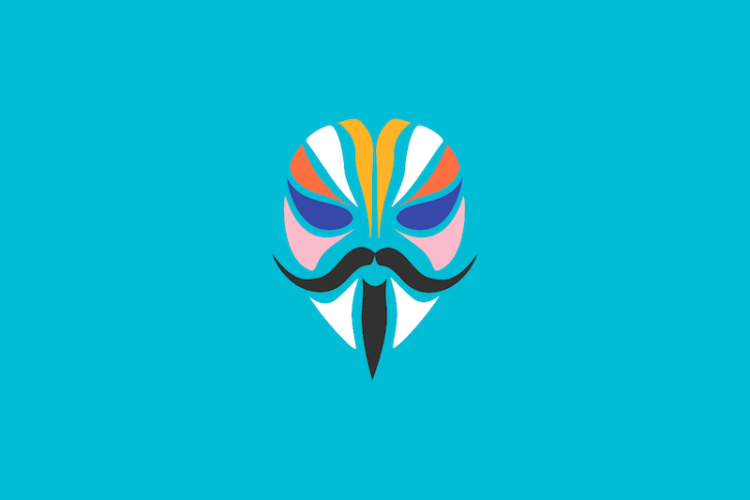
В первую очередь стоит сказать, что Magisk — это, грубо говоря, надстройка, позволяющая устанавливать пользовательские моды. Чем же она отличается от root-прав? Тем, что Magisk работает, оставляя системный раздел нетронутым и изменяя лишь загрузочный раздел операционной системы. Таким образом, с Magisk вы можете без проблем использовать системные функции вроде Google Pay, чего с root-правами добиться сложно.
Как установить Magisk
Magisk стал популярным в последние годы, так как все больше функций Android сейчас защищены системой SafetyNet от Google. А установить Magisk довольно легко, если у вас есть все необходимые компоненты. Самое главное тут то, что ваше устройство должно быть под управлением Android 4.2 или выше.
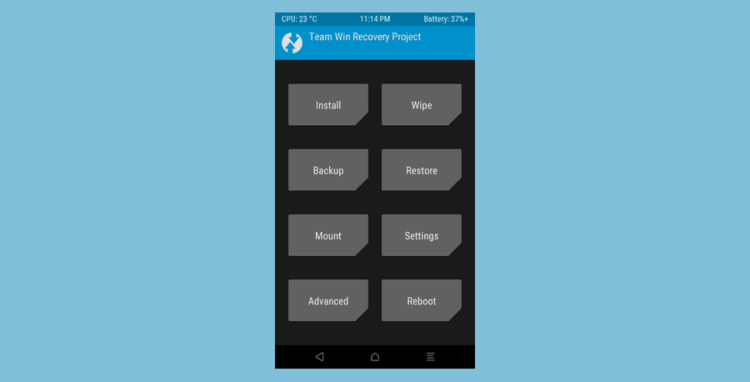
- Для начала вам требуется скачать zip-файл программы Magisk. Его можно взять здесь. Если вы не хотите делать это вручную, то вы можете осуществить загрузку при помощи Magisk Manager (но о нем мы поговорим позже).
- Далее нам нужно установить TWRP для того, чтобы мы смогли работать с флэш-памятью и архивами.
- Теперь нужно перейти в режим восстановления и прошить устройство ранее скачанным zip-файлом. Переход в режим восстановления индивидуален для каждой линейки смартфонов, поэтому узнайте, какой способ подойдет именно вам в официальном руководстве пользователя. Обычно это какая-то комбинация кнопки питания и клавиш регулировки громкости.
- После загрузки в режиме восстановления, найдите папку, в которую вы загрузили zip-файл и выбирайте его.
- После распаковки нажмите кнопку «Установить».
- Когда установка завершиться, перезагрузите систему.
Установка приложения Magisk Manager
ПО для работы Magisk теперь установлено на вашем устройстве. Чтобы управлять им, вам понадобится специальный менеджер Magisk. Он позволит вам установить модули, о самых интересных из которых мы расскажем в отдельной статье. Загрузите последнюю версию Magisk Manager APK здесь и убедитесь, что в настройках вашей системы разрешено устанавливать программы из неизвестных источников.
Проверьте, что все установлено верно
Откройте только что установленное приложение Manager. Нам нужно убедиться, что ваше устройство по-прежнему проходит проверку Google SafetyNet. SafetyNet блокирует приложения, такие как Google Pay, когда система была изменена. Magisk обходит это ограничение, оставляя систему нетронутой. Нажмите кнопку «SafetyNet Check».
Если под кнопкой отображаются две зеленые галочки, значит устройство прошло проверку.
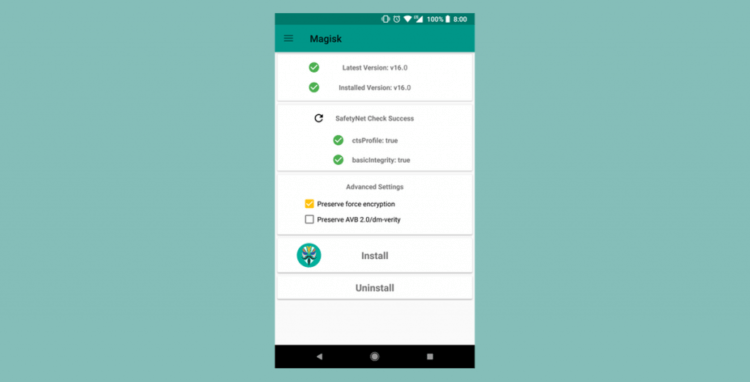
Google иногда будет «мешать» вам новыми обновлениями для системы безопасности Android, но разработчики Magisk в ответ выпускают исправления, поэтому вам нужно будет следить за актуальной версией надстройки для того, чтобы все работало корректно.
Помните, что все вышеописанные действия вы выполняете на свой страх и риск.
В одной из следующих статей мы разберем с вами самые интересные модули для Magisk. Оставайтесь с нами! И присоединяйтесь к нашему новостному Телеграм-каналу.

Теги
- Root-права
- Новичкам в Android
- Операционная система Android
Источник: androidinsider.ru
Magisk. Модифицируем прошивку Android с комфортом

Скажи, ты когда-нибудь вносил изменения в прошивку? Не просто Xposed, а куда более низкоуровневые — например, менял /system/build.prop, удалял системные приложения, устанавливал ViPER4Android, подменял /system/hosts, чтобы заблокировать рекламу. Если ответ «да», то ты не понаслышке знаком с ситуацией, когда одно неверное движение превращает твой смартфон в кирпич, а после обновления системы приходится все делать заново. К счастью, все эти проблемы можно решить, полностью автоматизировав внесение изменений и обезопасив себя от случайных модификаций.
Немного теории
Чтобы понять принцип работы Magisk, начнем с так называемого несистемного root (systemless root).
Традиционно, чтобы получить root на смартфоне или планшете, необходимо было разместить файл su (который отвечает за повышение привилегий) в каталог /system/xbin/, то есть в системный раздел. Это действие изменяло его хеш-сумму, из-за чего терялась возможность установки ОТА-обновлений.
Более того, с выходом Marshmallow Google позаботилась о безопасности, основы которой были заложены в Lollipop, сделав невозможной корректную установку su в /system. Chainfire, разработчик SuperSU, начал поиск обходных путей, результат которого стал довольно неожиданным.
Вместо того чтобы размещать su в /system, он внедрил его в boot-раздел, содержащий ядро и так называемый RAM-диск. Последний представляет собой образ файловой системы, который загружается в оперативку на стадии начальной загрузки Android. RAM-диск содержит базовые компоненты системы, которые должны быть запущены еще до того, как раздел /system будет подключен.
Оказалось, что если внедрить su прямо в RAM-диск, то можно одним махом обойти все защитные механизмы Android и, кроме того, обеспечить нормальную работу OTA. Такой способ рутинга получил название systemless root (несистемный root) и стал основным в SuperSU для устройств, работающих на Android Marshmallow и Nougat. Стоит отметить, что этот способ также применим и для устройств Samsung, работающих на версии 5.1 (или новее).
Несистемный root имеет свои преимущества и недостатки. Основной недостаток в том, что он не работает на устройствах с заблокированным загрузчиком по умолчанию, — конечно, могут быть и обходные пути, но они специфичны для каждого устройства.
Однако несистемный root универсальнее традиционного. Во многих случаях он не ломает OTA-обновления. Несистемный способ «чище», так как он не добавляет и не изменяет файлы в разделе /system. Это означает, что удалить или скрыть root будет намного легче. После сброса к заводским настройкам возможность root-доступа будет удалена.
Последнее преимущество — это, конечно, палка о двух концах. Большинство пользователей предпочло бы, чтобы root-доступ все же остался, но для восстановления root-доступа нужно будет просто прошить файл SuperSU.
Magisk
Информация, изложенная выше, преследует одну цель — помочь понять, что systemless — это удобно и не страшно. Ведь Magisk использует именно такой способ работы с системой. Далее мы остановимся на особенностях Magisk более подробно.
Итак, Magisk — это утилита, которая патчит раздел boot и дает возможность устанавливать различные системные моды в режиме systemless. Она позволяет запускать скрипты на разных этапах монтирования и подменять файлы (например, build.prop) еще до монтирования раздела /data, скрывать наличие root и Xposed от приложений и сервисов типа Android Pay, Samsung Pay или Сбербанк Онлайн, а также спокойно получать OTA-обновления стоковых прошивок.
Однако главное преимущество Magisk в том, что при модификации RAM-диска он прописывает в него лишь загрузчик модификаций, тогда как сами моды хранятся в разделах /data и /cache. В результате после перепрошивки не нужно будет применять все моды заново, достаточно всего лишь установить Magisk, и он загрузит их все автоматически.
Также стоит отметить и другие возможности: подмену состояния загрузчика для других прог и состояния KNOX для устройств Samsung; несколько точек входа/инъекций для разработчиков, надежно гарантирующие паузы при загрузке до тех пор, пока не сработают все изменения; режим post-fs (cache), который срабатывает до того, как монтируется раздел /data, и позволяет, например, менять bootanimation; удаление dm-verity, forceencrypt; встроенный BusyBox, встроенная возможность подмены файла /etc/hosts (для блокирования рекламы).
Устанавливаем
Для работы Magisk необходим Android 5.0 и выше, разблокированный загрузчик и кастомный рекавери. Magisk не работает на смартфонах Pixel, Pixel XL и некоторых Asus. Может работать некорректно (не будет работать Magisk Hide и, как результат, SafetyNet) на стоковых прошивках Samsung и их модах.
Может быть два варианта установки Magisk в зависимости от того, есть ли на смартфоне root.
Вариант 1: смартфон рутован
Устанавливаем Magisk Manager из Google Play. Запускаем приложение, соглашаемся дать ему права root и устанавливаем, следуя подсказкам приложения.
Вариант 2: смартфон не рутован
Скачиваем актуальный установочный архив Magisk и прошиваем с помощью TWRP. Если есть желание использовать SuperSU вместо встроенного в Magisk менеджера root-доступа, то шьем SuperSU перед Magisk.
Стоит иметь в виду: если требуется легкое скрытие рута и минимум проблем с SafetyNet (то есть минимум проблем с Android/Samsung Pay, банками, играми), следует использовать root, встроенный в Magisk. Ты можешь справедливо заметить, что SuperSU можно скрыть с помощью suhide.zip, но он не всегда работает так, как нам хочется. В некоторых случаях он вызывает bootloop и необходимость восстановления из бэкапа.
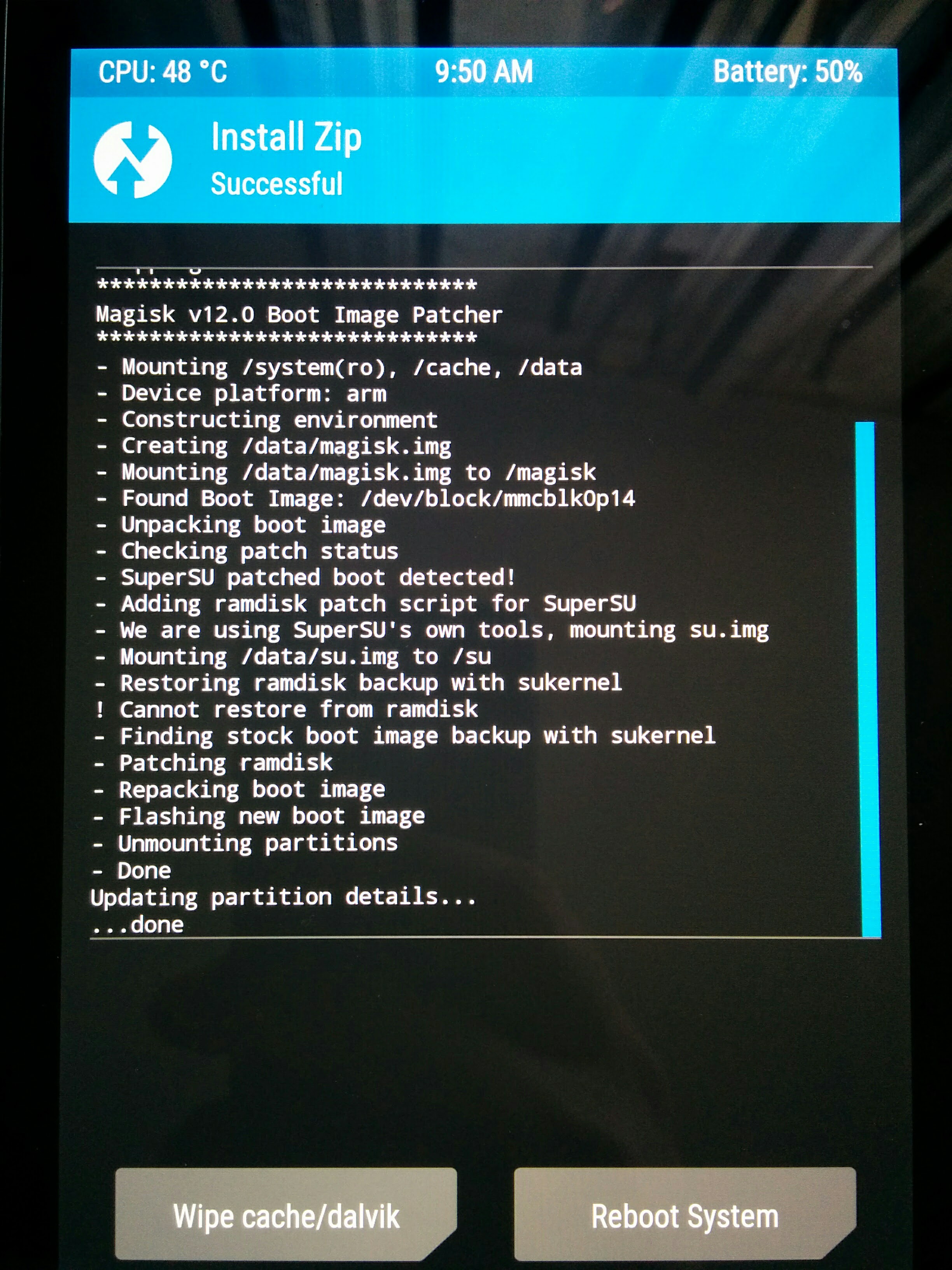 |
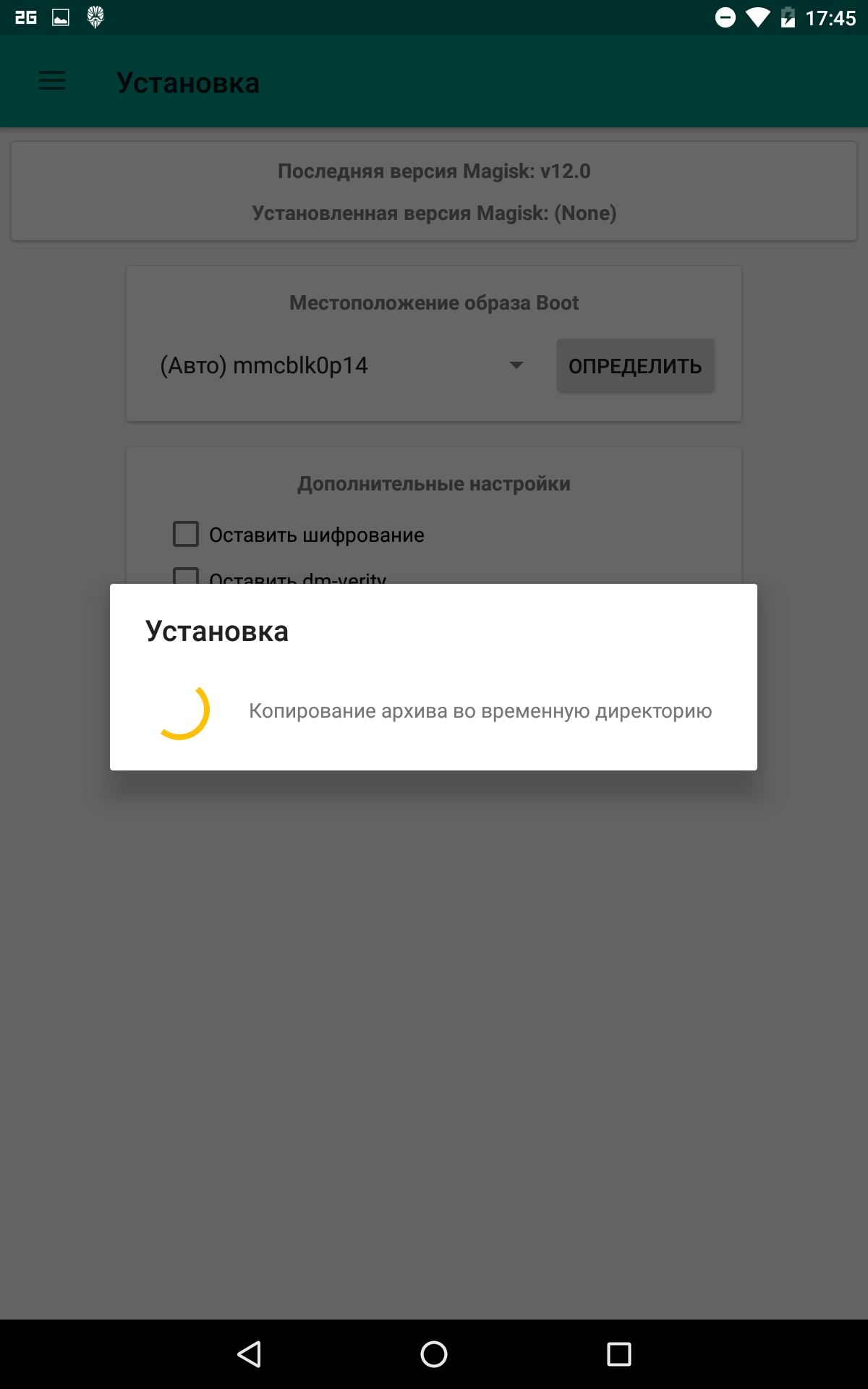 |
| Установка Magisk через TWRP и первый запуск | |
Присоединяйся к сообществу «Xakep.ru»!
Членство в сообществе в течение указанного срока откроет тебе доступ ко ВСЕМ материалам «Хакера», позволит скачивать выпуски в PDF, отключит рекламу на сайте и увеличит личную накопительную скидку! Подробнее
Источник: xakep.ru